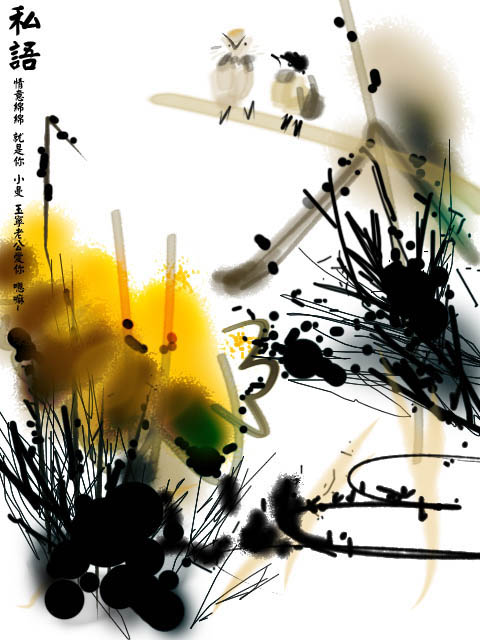萬盛學電腦網 >> 圖文處理 >> Adobe Illustrator教程 >> Illustrator使用“鋼筆工具”繪制閉合三角錐形
Illustrator使用“鋼筆工具”繪制閉合三角錐形
Illustrator的作用就是創建路徑。用戶可以用它來繪制描述線條和圖形的數學算法矢量,這些描述在屏幕上以路徑顯示。本章詳細介紹了各種基本圖形繪制工具的用法。使用這些工具,可以方便地繪制矩形、橢圓、多邊形以及星形等基本圖形,這些都是閉合路徑;另外 , 還可以繪制如直線、曲線和螺旋線等各種開放路徑圖形。值得注意的是Illustrator中的曲線繪制,由於Pierre Bezier的創建,Adobe很早就將Bezier曲線用於Illustrator和PostScript頁面描述語言中,通過對錨點和控制把手的把握,可以方便地繪制和調整曲線。1 用鼠標單擊“工具”功能板上的“鋼筆工具”;用“鋼筆工具”在圖形板上單擊放置錨點,然後移動光標放置第二和第三個錨點;最後將光標移回到第一個錨點上,光標右下角出現一個小圓圈,單擊創建一個閉合三角形。

2 用“選取工具”在圖形板上單擊對三角形去選擇,可以通過按下Ctrl鍵暫時將“鋼筆工具”轉變成“選取工具”。在剛繪制的三角形的頂點放置錨點 , 創建另一個三角形,與第一個三角形有一條共同的邊。
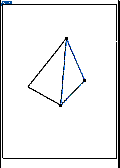
3 用“選取工具”選擇第一個三角形,先在“工具”功能板上點中“填色”,再用鼠標單擊選擇“色板”功能板,在功能板上列出的顏色中選中黃色,三角形的填色顏色變為黃色。

第一步的技術背景:啟動Illustrator時“工具”功能板自動出現在屏幕左方,常用的工具都可以通過在“工具”功能板上選擇得到。“鋼筆工具”與“添加錨點工具”、“刪除錨點工具”及“轉換方向控制點工具”處於同一個彈出菜單中,其快捷鍵是P。需要注意的是不能用“鋼筆工具”在圖形板上拖拉,否則將創建曲線。第二步需要注意的是,必須先對前一個圖形去選擇,再繪制下一個圖形,否則“鋼筆工具”將自動變為“除錨點工具”刪去錨點。4 用“選取工具”去除對三角形的選擇;仍舊選擇“填色”,在“色板”功能板上選擇另一種顏色,填色替身也隨之改變;在“工具”功能板上選中“油漆桶工具”,在第二個三角形上單擊改變其顏色。
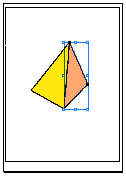
5 在“工具”功能板上選擇“選取工具”,或者通過按下Ctrl鍵暫時將“鋼筆工具”變成“選取工具”。用“選取工具”在圖形板上單擊去除對三角形的選擇 , 可以觀看圖形的最終效果。
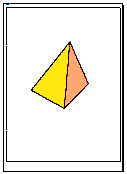
6 選擇“選取工具”,在圖形板上單擊並拖動,將兩個三角形都包括在內,這樣就使兩個三角形都處於選中狀態;在“工具”功能板上點中“筆畫”,在“色板”功能板上選擇“無”;再選擇觀察效果。
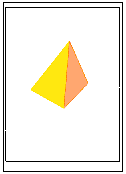
7 本例中介紹了使用“鋼筆工具”繪制直線及封閉圖形的方法,另外還涉及到使用“選取工具”對圖形進行選擇和去選擇,以及利用“色板”功能板對圖形的填色和筆畫顏色進行修改,可以說這是一個最簡單的例子。第四步如果使用與第三步相同的方法,同樣可以改變圖形的填色顏色。對於本例來說,兩種方法的難度差不多。但對於某些復雜的圖形來說,使用“油漆桶工具”是很方便的。“油漆桶工具”是一個有用的工具,它可以同時用當前顯示的填色或筆畫顏色和屬性給選擇對象上色,使用它可以方便地改變已具有填色和筆畫屬性的對象。第六步將顏色選擇為“無”,可以有三種方法,在“工具”功能板、“色板”功能板和“顏色”功能板上都有一個“無”選項。
Adobe Illustrator教程排行
軟件知識推薦
相關文章
- win10的build14376修復bug大全 build14376修復了什麼內…
- win8.1Hiberfil.sys文件刪除 win8.1怎麼刪除Hiberfi…
- 巧用Illustrator快速設計超簡約海報
- 巧用Illustrator字體設計及標志設計的教程集
- 巧用illustator繪制設計立體線條英文字效果
- 巧用Illustrato設計漸變網格工具繪制漂亮郁金香
- 巧用Illustrator設計炫彩3D立體文字效果
- 巧用Illustrator繪制設計超仿真的縫線文字效果
- 巧用Illustrator繪制設計立體圓環文字效果
- 巧用Illustrator繪制設計超強質感吊牌
- 巧用Illustrator繪制設計剪紙風格復雜圖案